Postupak instalacije KDE-a
Za uspješnu instalaciju KDE potrebna su samo tri glavna koraka. Ali, možete dodati i četvrti korak za istraživanje okruženja radne površine, nakon pravilne instalacije okruženja radne površine KDE. Koraci za instalaciju KDE-a su;
- Korak # 1 Instaliranje KDE-a
- Korak # 2 Konfiguracija
- Korak # 3 Pokretanje
- Korak # 4 Istraživanje radne površine
Preduvjeti
Zahtjev za instalaciju KDE okruženja radne površine je korištenje sudo korisnika. Ako imate root korisnika umjesto sudo korisnika, možete stvoriti sudo korisnika sljedeću naredbu, a zatim postaviti novu lozinku pomoću sljedeće dvije naredbe terminala.
$ useradd -m$ passwd ime_korisnika

Na kraju, upotrijebite donju naredbu da biste preuzeli sudo i njegov odgovarajući uređivač naredbenog retka.
$ pacman -S sudo nano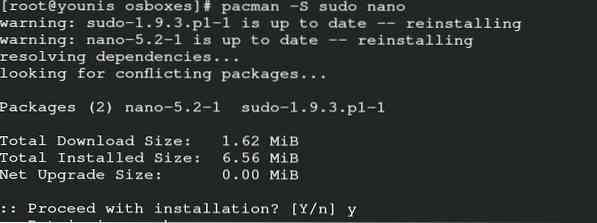
Također možete odobriti pristup korisniku naredbenog retka kojeg koristite kao uređivač teksta.
$ EDITOR = nano visudo
Da biste uspješno spremili i izašli, unesite sljedeću naredbu.
# your-_user-_name ALL = (ALL) ALL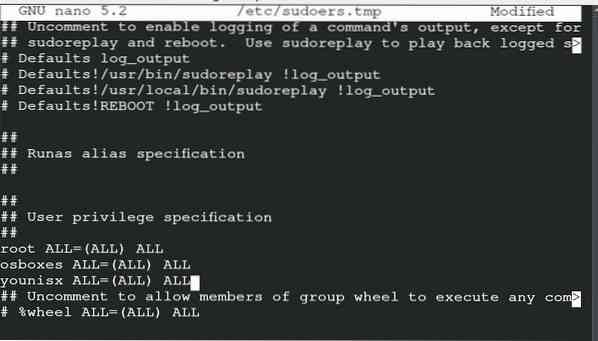
Instaliranje KDE-a
KDE možete instalirati putem sljedećih naredbi. Vjerodostojno je primijetiti da naredbe za KDE plazmu mogu biti u sukobu s naredbama KDE4 ako obje verzije nisu kompatibilne. KDE sam instalirao s plazmom, jer više volim stil KDE plazme i pogodan je za programere kao i za ostale korisnike.
$ sudo pacman -S kde kde-applications xorg plazma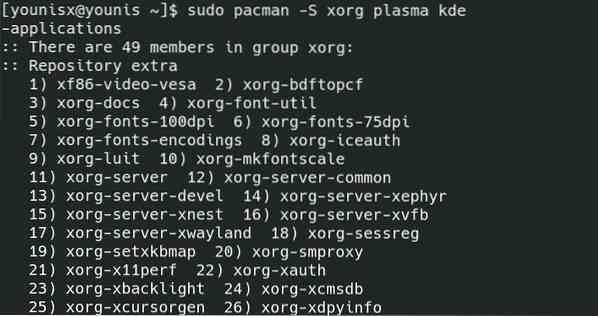
Pomoću gore navedene naredbe možete instalirati prvu kategoriju.
Konfiguracija
To je drugi korak u kojem možete konfigurirati KDE koji ste upravo instalirali. Kako smo omogućili nano kao uređivač teksta u naredbenom retku, ići ćemo s nano. U sljedeću naredbu možete staviti odgovarajući uređivač teksta.
$ sudo nano ~ /.xinitrc
Sada uredite komentar na zaslonu ako uklonite (#) i spremite datoteku.
Pokretanje
Možete prijeći na ovaj korak nakon uspješnog uređivanja i spremanja gornje datoteke. Unesite sljedeću naredbu na terminal da biste dobili početni zaslon vaše KDE radne površine.
$ ponovno pokretanjeZaslon koji će se pojaviti na vašoj radnoj površini zadani je zaslon KDE4. Možete ga promijeniti prema svom dogovoru.
Istražite okruženje radne površine
Vrijeme je da istražite okruženje radne površine KDE4 na svom Arch Linuxu. Vidjet ćete prema zadanoj konfiguraciji KDE4, koja se nalazi pod imenom Conf. ili može biti i KDE4. Ako želite resetirati postavku, preimenujte datoteku i ponovno pokrenite trenutnu sesiju. Pozadinom radne površine možete prilagoditi prolazak kroz postavke. Sada možete iskoristiti sljedeće značajke KDE-a.

- Promijenite temu i widgete
- Instalirajte varijantne fontove
- Automatski pokrenite programe
- Dovedi Balooa
- Promijenite izgled
Prvo, da biste promijenili temu i widget radne površine, kliknite zadanu gornju desnu opciju. Dodajte widgete koji izgledaju kao da odgovaraju vašim željama.
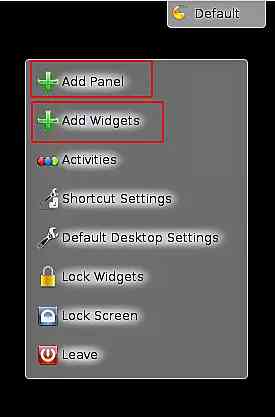
Fontovi KDE4 nisu jako popularni, pa možete unijeti ovu naredbu da biste ih promijenili.
$ sudo pacman -S ttf-dejavu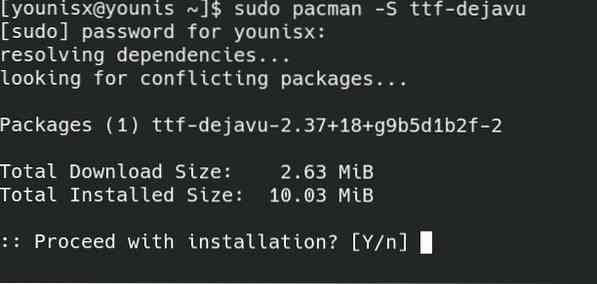
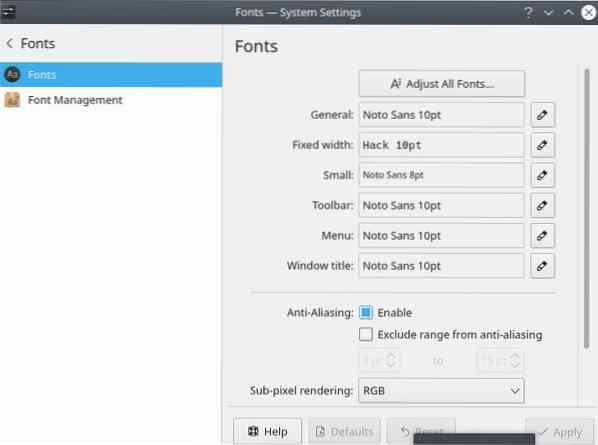
Značajke KDE-a zahtijevaju ručno dodavanje datoteka. Ako ga želite automatizirati, primijenite ovu naredbu.
$ kcmshell4 automatsko pokretanjeU ovom prozoru morate odabrati opcije koje želite izvršiti automatsko ponovno pokretanje. Vjerojatno je vaš Baloo dostupan u ~ /.kde4 / share / config / baloofilerc ili ~ /.config / baloofilerc ova dva mjesta na poslužitelju. Baloo ima ograničen prostor zbog svoje decentralizirane baze podataka u Arch Linuxu. Da biste koristili Baloo u radnom okruženju, unesite sljedeću naredbu:
$ balooctl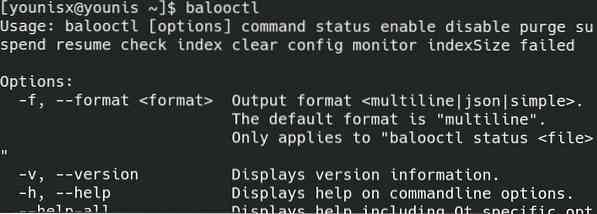
Gore navedena naredba je pokrenuti Baloo u radnom okruženju KDE-a.
$ balooctl stopPomoću gore objašnjene naredbe možete uspješno zaustaviti rad Balooa.
$ balooctl omogući

Posljednje dvije naredbe pomažu u omogućavanju i onemogućavanju Balooa.
Ako priželjkujete promjenu izgleda radne površine, slijedite ove jednostavne korake.
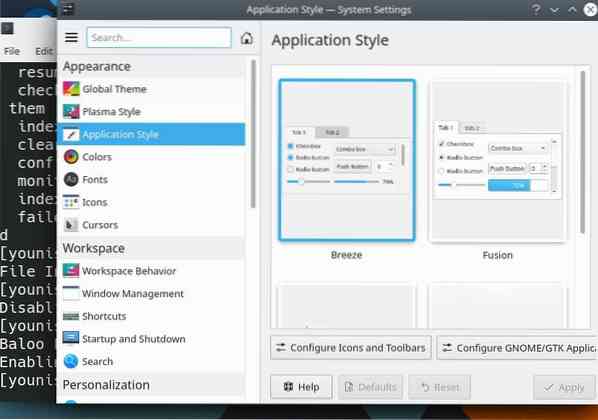
Da biste promijenili temu, idite na postavke i odaberite izgled radnog prostora. Odaberite kategoriju teme iz prozora i promijenite zaslon. Sada, da biste promijenili izgled aplikacija, idite na postavku. Odatle možete prilagoditi boju, ikonu, stil i emotikone.
Zaključak
KDE je prikladan izbor za vaše radno okruženje. Programeri koji se ne osjećaju ugodno koristeći GNOME i druga radna okruženja mogu se odlučiti za KDE. To je prikladan izbor za vaš operativni sustav Arch Linux jer je njegova brzina rada okretna. KDE4 i KDE5 posebno su glavni među programerima. Zato ovaj vodič obuhvaća instalaciju KDE4 na Arch Linux. Ovaj vodič obuhvaća sve informacije u vezi s radnim okruženjem KDE4.
 Phenquestions
Phenquestions


